Oleme seda küsimust oma foorumis mitu korda postitanud, nii et arvasime, et peaksime selle probleemi kohta artikli kirjutama. Kui kasutajad proovivad installida Windows XP, tekib neil probleem, kuna nad ei leia installitud kõvakettadraive, nagu poleks neid ühendatud. Kõvaketast tuvastatakse probleemideta BIOS-is ja ka käivitamisel POST, mis võimaldab Linux Live CD-de alglaadimist, kuid kõvaketast Windowsi häälestustes lihtsalt ei tuvastata. Siin on täpne veateade.
Seadistamine ei leidnud teie arvutisse installitud kõvakettadraive.
Veenduge, et kõik kõvakettadraivid on sisse lülitatud ja korralikult arvutiga ühendatud ning kas kettaga seotud riistvara konfiguratsioon on õige. See võib hõlmata tootja tarnitud diagnostika- või seadistusprogrammi käivitamist.
Seadistamist ei saa jätkata. Seadistusest väljumiseks vajutage F3.

See probleem on üsna tavaline ja selle põhjuseks on lihtsalt asjaolu, et kui Windows XP loodi, polnud SATA kiibistik ja SATA kõvakettad massidele kättesaadavad, seega ei olnud selle tugi XP installiprotsessis kaasas . Kuna enamikul viimase kümnendi arvutitel on mingil kujul SATA-kontroller, siis kui proovite Windowsi SATA-draivile installida, ei tunne XP seda ära, kuna draivereid installiplaadil pole, seega peavad need olema laaditakse käsitsi, et draiv kätte saaks.
Õnneks on selle probleemi lahendamiseks ja Windows XP installimise võimaldamiseks SATA kõvakettale mitu võimalust, et saaksite nautida lisajõudlust ja muid funktsioone, näiteks hotplug / AHCI jne . BIOS-i õige seadistamine
Esimene ja ilmselge meetod on SATA-režiimi muutmine IDE-ks süsteemi BIOS-is. Enamik BIOS-e on juba mitu aastat lisanud varurežiimi, mis võimaldab SATA-draivil käituda IDE-draivina ja muudab selle installimise ajal XP-le nähtavaks. Selle sätte probleem on see, et see pärineb mitmest erinevast nimest ja seda võib leida BIOS-i eri jaotistest. See, kas seade on teil olemas ja kus see asub, sõltub täielikult arvuti või emaplaadi tootest, mudelist ja tootjast. Kui teil on kasutusjuhend, siis on see kindlasti väärt lugemist.
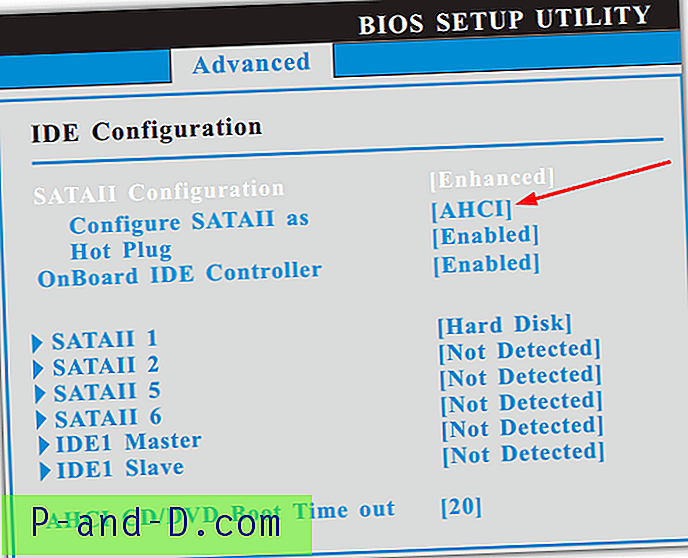
Kõige ilmsem asi, mida tuleb otsida, on säte, mis võib muuta SATA-kontrolleri IDE- või PATA-režiimi, näiteks AHCI -> IDE või SATA / RAID -> IDE jne. Põhimõtteliselt on SATA / RAID-režiim IDE / PATA-le peaks olema õige. Ärge ajage seda suhet sarnasega, mis keelab SATA-kontrolleri täielikult. Siin on mõned nimed, mis leidsid, et see võis olla mõne emaplaadi kasutusjuhendi all, mida vaatasime:
Integreeritud lisaseadmed> SATA-seadmete konfiguratsioon> SATA-režiim> [IDE]
Integreeritud välisseadmed> Serial ATA funktsioon> Base
Salvestuse konfiguratsioon> SATA-režiimi valik> Emuleeritud PATA-režiim
SATA-konfiguratsioon> SATA-konfiguratsioon [täiustatud]> Seadistage SATA kui> IDE
Integreeritud välisseadmed> South OnChip PCI seade> SATA-kontroller> IDE-režiim
Disketi kasutamine
Kui te ei saa muuta RAID-režiimi IDE-ks või keelata SATA-d BIOS-is, siis oleks järgmine võimalus laadida SATA / RAID-draiverid oma emaplaadi tootja veebisaidilt välja, ekstraheerida draiverid disketile ja seejärel sisestada diskett oma arvuti Windows XP installimise ajal. Selle meetodiga pääseb ilmselt probleemist, et XP-l pole draivereid installi-CD-l, kui pakute need käsitsi.
Windows XP häälestamine ei tunne USB-mälupulgaid ära, seega peab teil olema olemas sisemine disketiseade, paljud USB-disketid töötavad ka. Nagu näete alloleval pildil, on selles selgelt öeldud, et SATA RAID draiver on ette nähtud kasutamiseks disketiseadmetes. Peate veenduma, et kõik alla laaditud draiverid on mõeldud disketile asetamiseks ja mitte üldiseks draiveriks, tavaliselt on faili suurus umbes 1 MB või väiksem, mis on hea märk, et tõenäoliselt on see õige draiver.
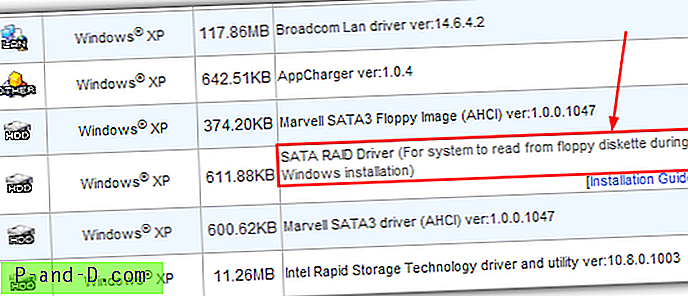
Sisestage Windows XP CD ja käivitage see. Te peaksite nägema teadet, mis ütleb: „CD-lt käivitamiseks vajutage suvalist klahvi ...“ Vajutage lihtsalt ükskõik millisele klahvile ja see hakkab CD-st laadima. Pöörake tähelepanu järgmisele sinist värvi akende häälestuskuvale. Kui näete allosas teadet “ Vajutage F6, kui teil on vaja installida kolmanda osapoole SCSI või RAID draiver… ”, siis vajutage kohe F6-klahvi.
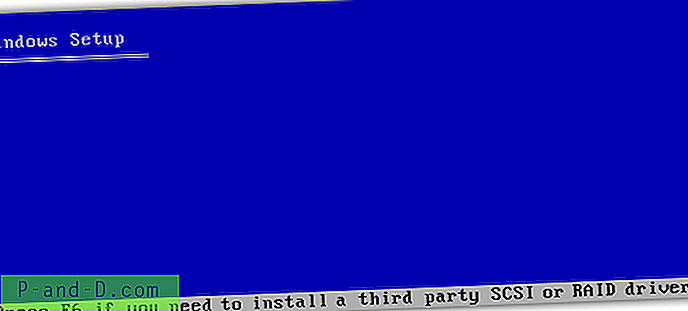
Pärast mõne faili laadimist jõuate ekraanile, mis ütleb järgmist:
Seadistamine ei suutnud teie süsteemi installitud ühe või mitme massmäluseadme tüüpi kindlaks teha või olete valinud adapteri käsitsi määramise. Praegu laadib häälestus järgmiste massmäluseadmete toe:
* Windowsiga kasutamiseks mõeldud täiendavate SCSI-adapterite, CD-draivide või spetsiaalsete kettakontrollerite määramiseks, sealhulgas need, mille jaoks teil on massmäluseadmete tootja seadme tugiketas, vajutage S.
* Kui teil pole massmäluseadmete tootja seadmeid toetavaid kettaid või kui te ei soovi määrata Windowsi jaoks täiendavaid massmäluseadmeid, vajutage ENTER.
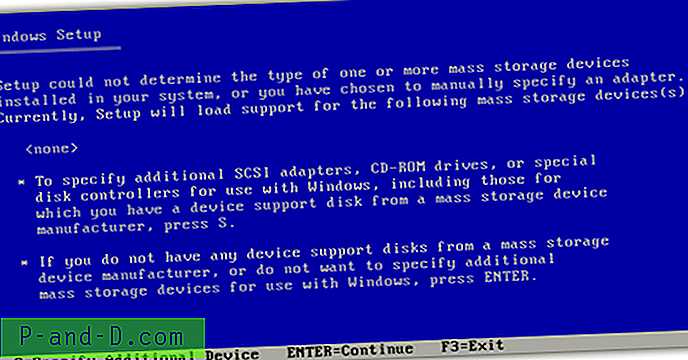
Veenduge, et draiver on sisestatud, ja vajutage S. See esitab draiverite loendi, mida ta luges kettalt varem. Valige sobiv draiver ja jätkake Windows XP installimist. Seadistamine jätkub ja seekord tunneb see ära teie arvuti SATA-kõvaketta. See probleem on üsna tavaline, kui proovite installida Windows XP-d uuematesse arvutitesse, kuna enamik, kui mitte kõik, kasutavad SATA-kõvakettaid. Pärast Windows XP installimist saate draiveri DriverPack Solution abil hõlpsalt ja automaatselt installida kõik vajalikud seadme draiverid.
Kui arvasite, et draiverite laadimiseks F6 faasi ajal pole disketi asemel USB-mälupulka kasutada, on meil lahendus, millest võib abi olla 2. leheküljel.
1 2Järgmine › Vaata kõiki




